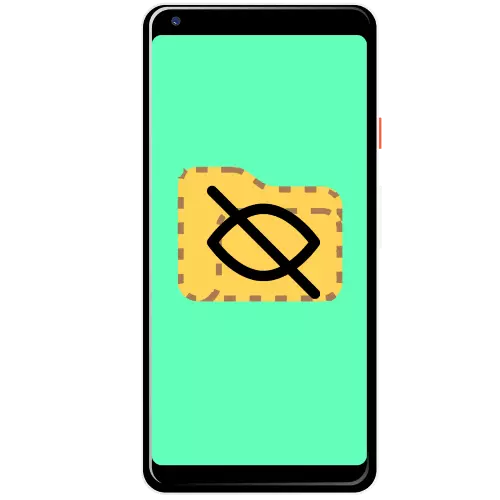
Metoda 1: Soubor Skrýt Expert
Soubor Skrýt expertní aplikace může skrýt a tak neviditelné adresáře.
Stáhnout soubor Skrýt Expert z trhu Google Play
- Nainstalujte program a spusťte jej a vydejte požadovaná oprávnění.
- Použijte HINT soubor HYDE a klepněte na tlačítko s ikonou adresáře nahoře.
- Otevře se seznam složek ve vnitřním úložišti. Označit ty, kteří se chtějí skrýt tím, že vložíte klíště na náměstí vpravo od nich, pak klepněte na "OK".
- Chcete-li skrýt vybrané oko z cizího oka, stiskněte šedé klíště na požadovanou polohu. Můžete také skrýt všechna data při použití stejného tlačítka.
- Otevřete libovolný Správce souborů a ujistěte se, že adresář již není viditelný.
- Pro ještě větší zabezpečení můžete nastavit přístupový kód pro umožnění funkcí viditelnosti: Klepnutím na tři body a vyberte "Nastavení".

Dále zkontrolujte položku "Povolit heslo" a klepněte na tlačítko "Změnit heslo" a zadejte požadovanou sekvenci.
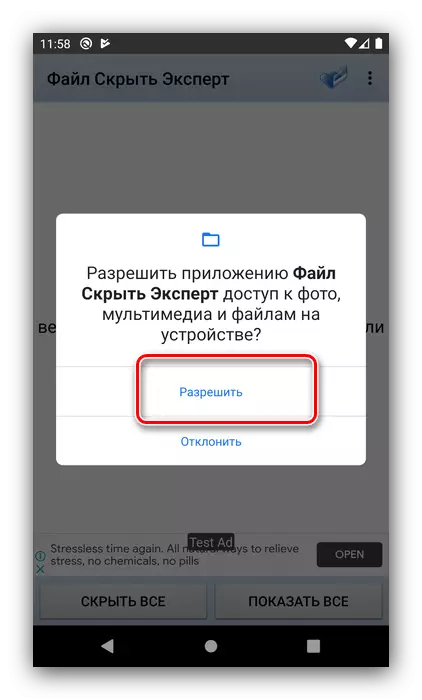
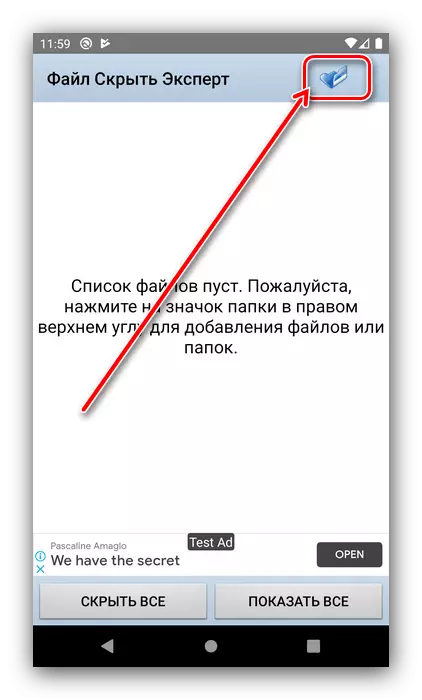

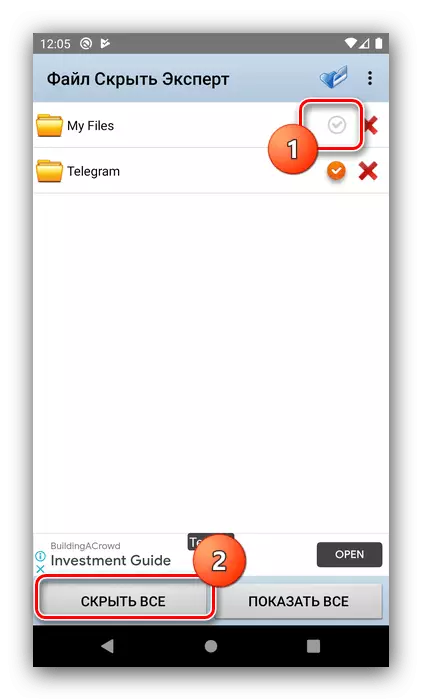
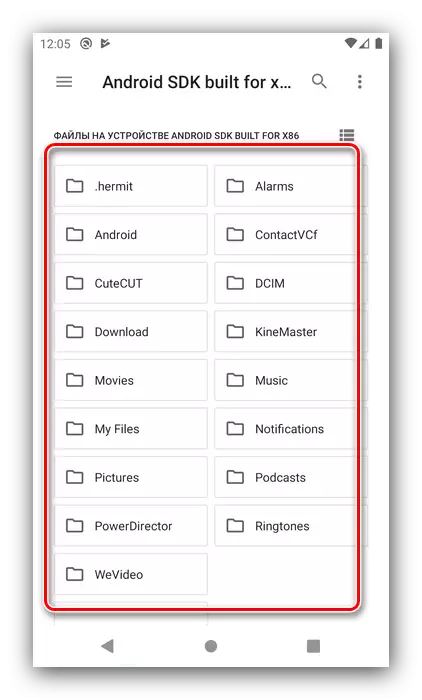
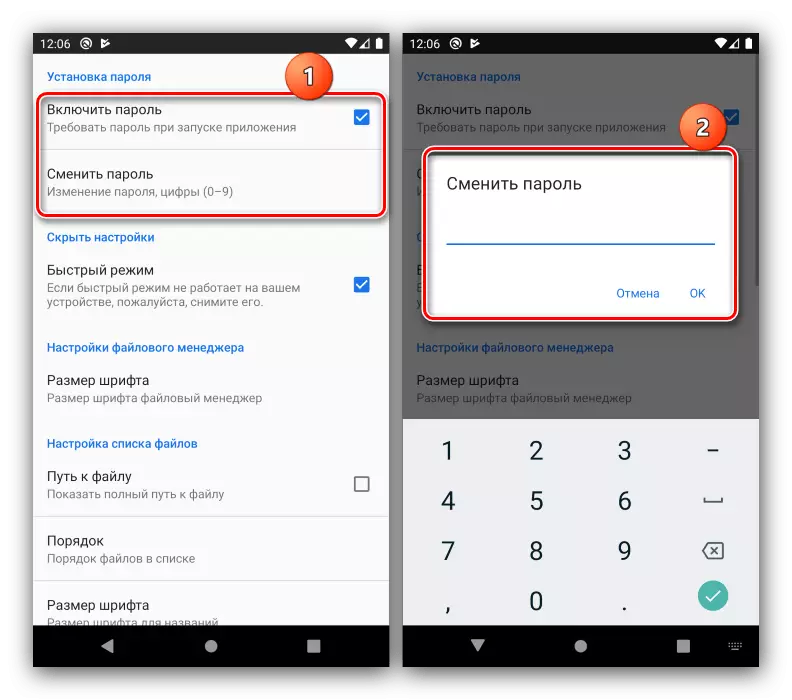
Uvažovaný nástroj je velmi účinný: Skryté složky nebudou viditelné nejen při pohledu z telefonu, ale také při připojení k počítači.
Metoda 2: Zámek složky
Program vám umožní skrýt určité adresáře, které plně splňuje náš současný cíl.
Stáhnout Folder Lock z trhu Google Play
- Stejně jako v případě prvního programu jej budete muset dát všechna nezbytná oprávnění.
- Dále byste měli konfigurovat ochranu, zde je implementována jako kód PIN.
- Po stažení hlavního menu klepněte na položku "Různé" a na varování klepněte na tlačítko "Nezobrazovat".
- Přejděte do složky Moje různé, pak použijte tlačítko Přidat vpravo a vyberte možnost "Telefon".
- Označte adresáře, které chcete skrýt, použijte položku zámku v horní části vpravo.
- Počkejte, až budou data importována do programu Programový prostor, po kterém se vybraný adresář zobrazí v sekci "Různé".
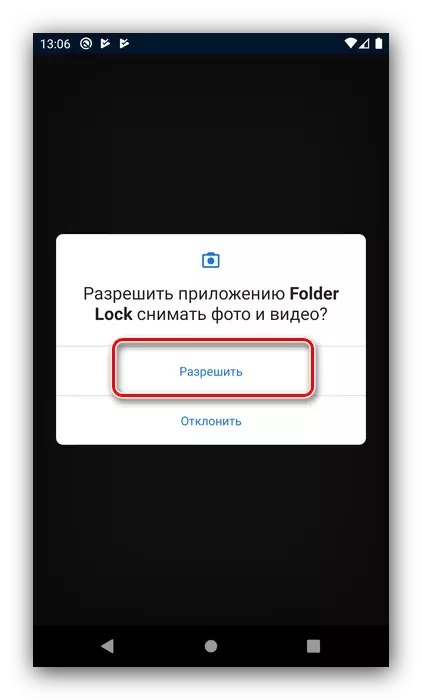
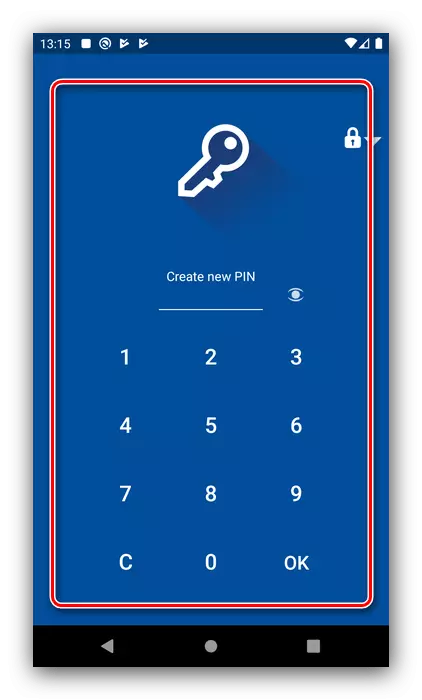

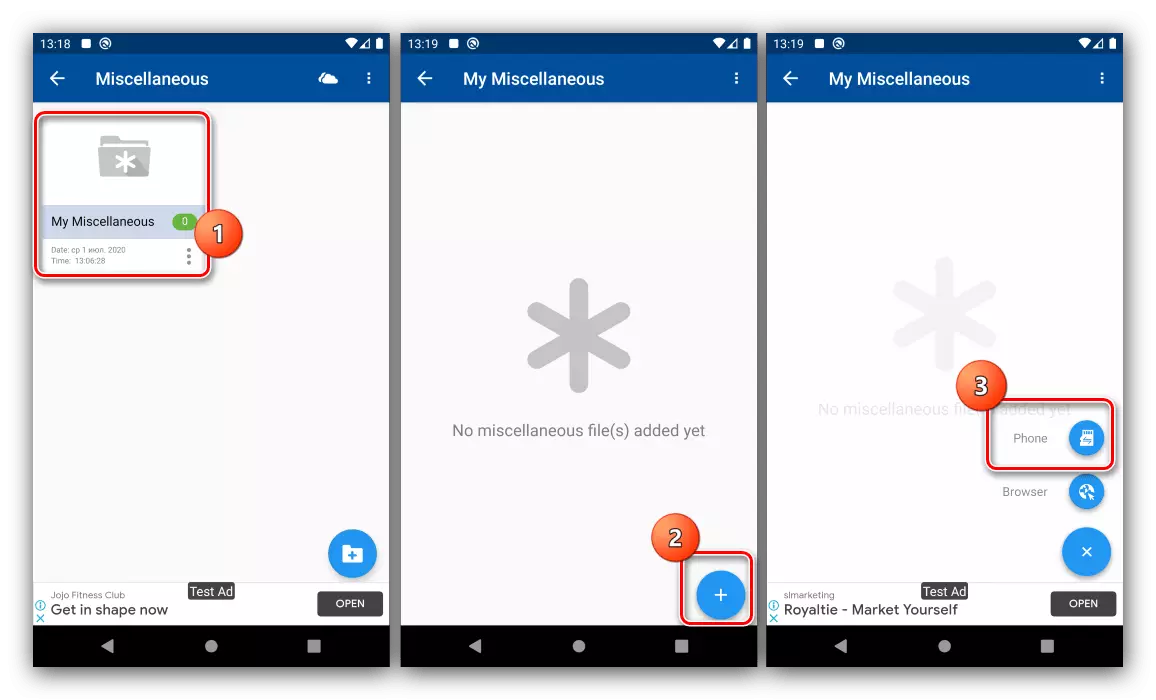
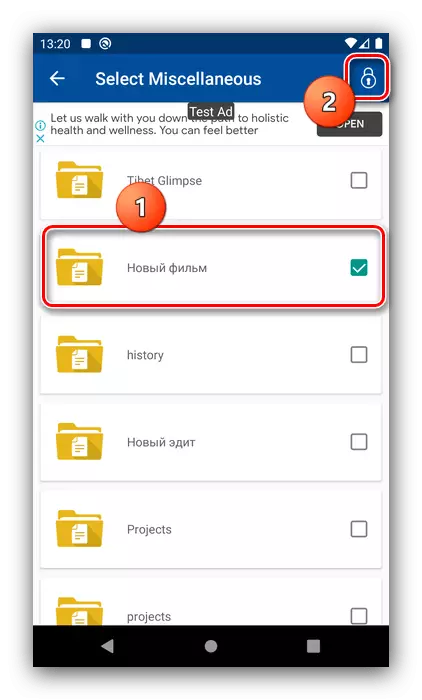
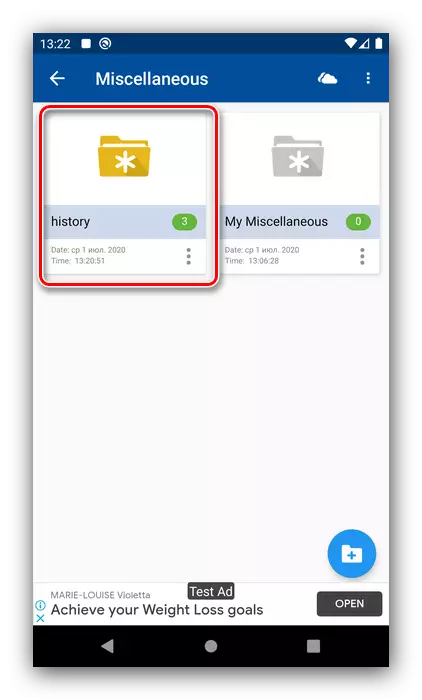
Zámek složky je jinak implementován než řešením uvedeného prvním způsobem, plus to nemá překlad do ruštiny a je zde reklama.
Metoda 3: Zamkněte složku
Jiný program, který skrýt aplikace, se vyznačuje pohodlnějším rozhraním než výše uvedená řešení.
Stáhnout Zamknout složku ze služby Google Play Market
- Při spuštění aplikace nastavte kód zabezpečení.
- Dále, tradičně vydávat oprávnění.
- Budete také potřebovat zadat e-mail pro obnovení, kde kód PIN bude odeslán, pokud jej uživatel zapomene.
- Po stažení hlavního menu klepněte na tlačítko Přidatek nahoře.
- Určete typ úložiště, pokud máte v zařízení paměťovou kartu.
- Vyberte požadované složky a klepněte na tlačítko Zámek a potvrďte touhu.
- Nyní bude vybraný katalog skrytý.
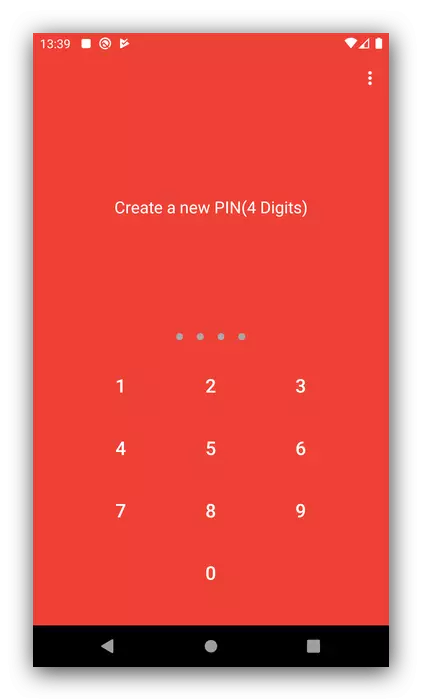
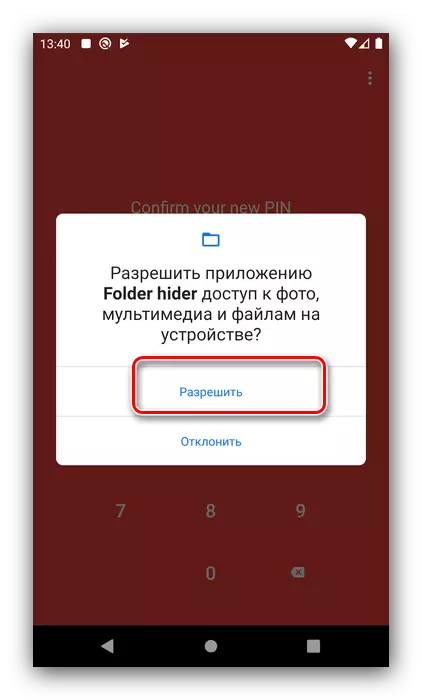
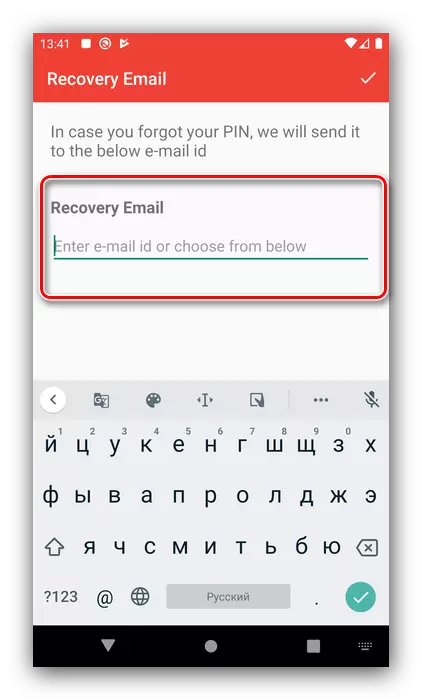

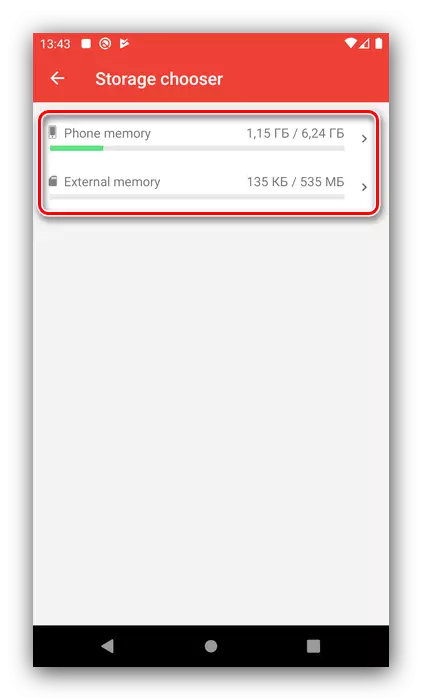
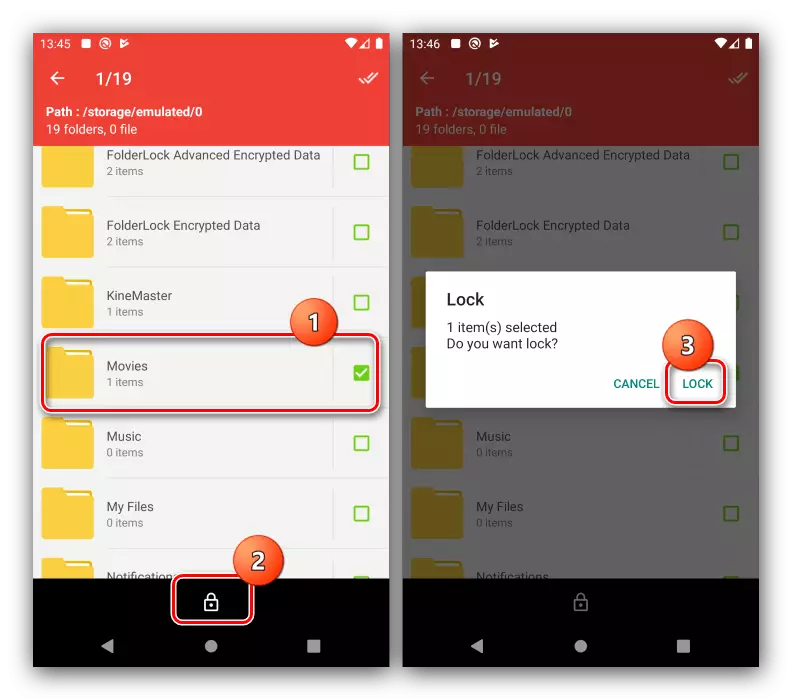
Tato aplikace je rychlá a pohodlná, podle uživatelských recenzí, na některých zařízeních s upraveným firmwarem funguje nesprávně.
Metoda 4: Skrýt soubory a složky
Poslední program, který vám chceme nabídnout, se nazývá Skrýt soubory a složky.
Stáhnout Skrýt soubory a složky z Google Play Market
- Spusťte aplikaci, přidejte kódu a vydejte oprávnění. Dále klikněte na "OK" v informační zprávě.
- Použijte tlačítko Přidat soubory.
- Zkontrolujte požadované a klepněte na "Vybrat".
- Připraveno - vybrané položky budou skryté.
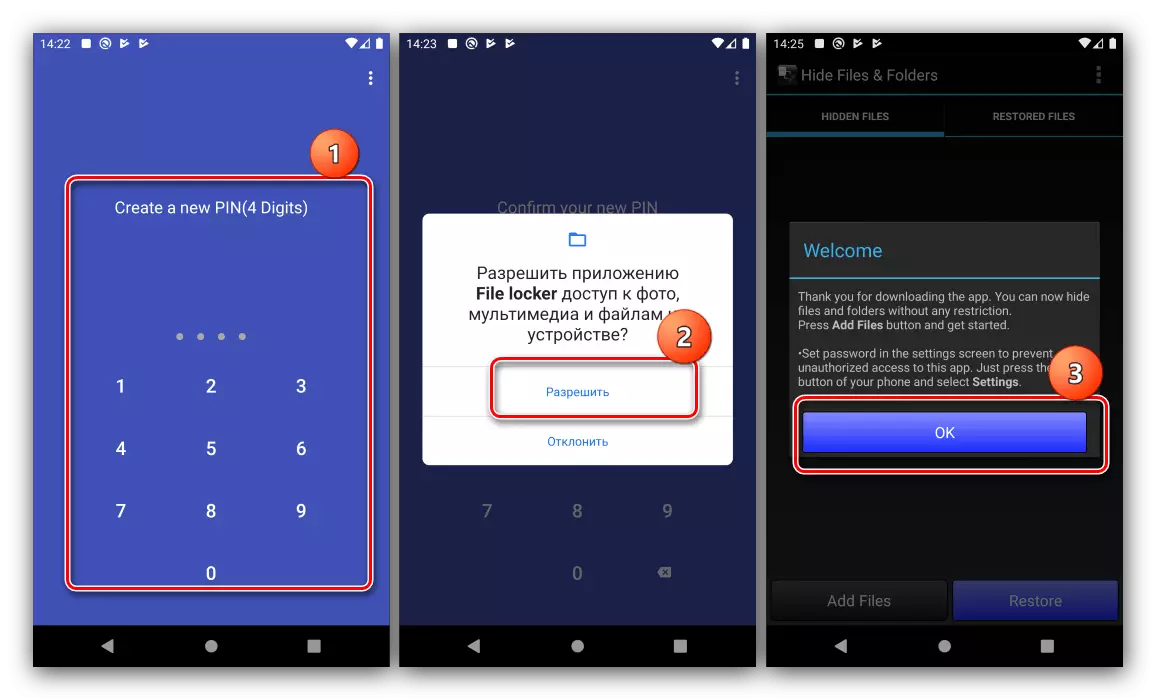

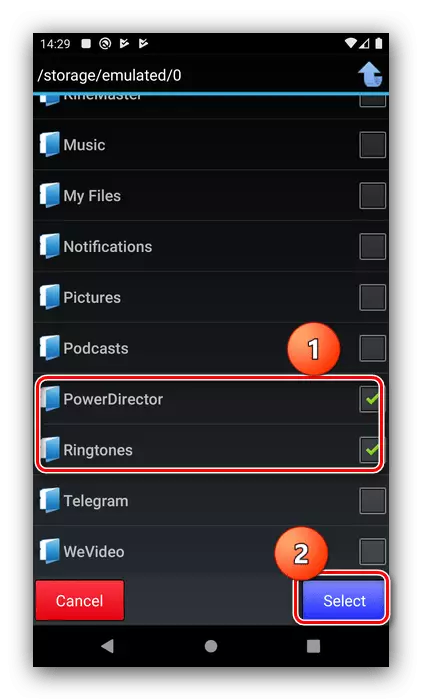
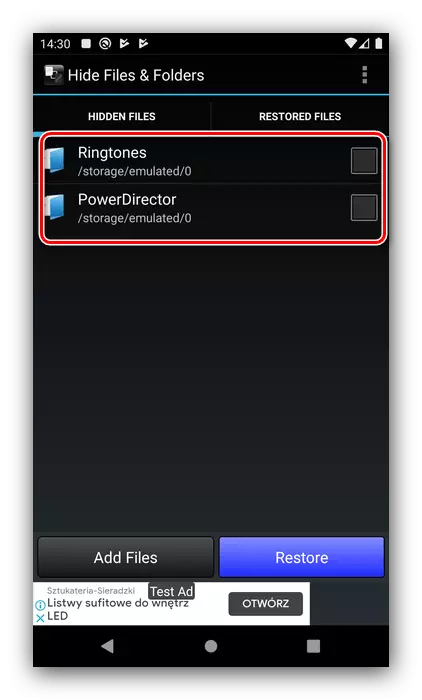
Tato aplikace se liší od konkurentů na jedné straně k zastaralým rozhraním a nedostatku lokalizace, ale na druhé straně účinného výkonu jeho úkolu.
